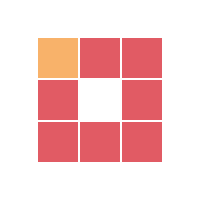FMOD Events Exporter (Free)
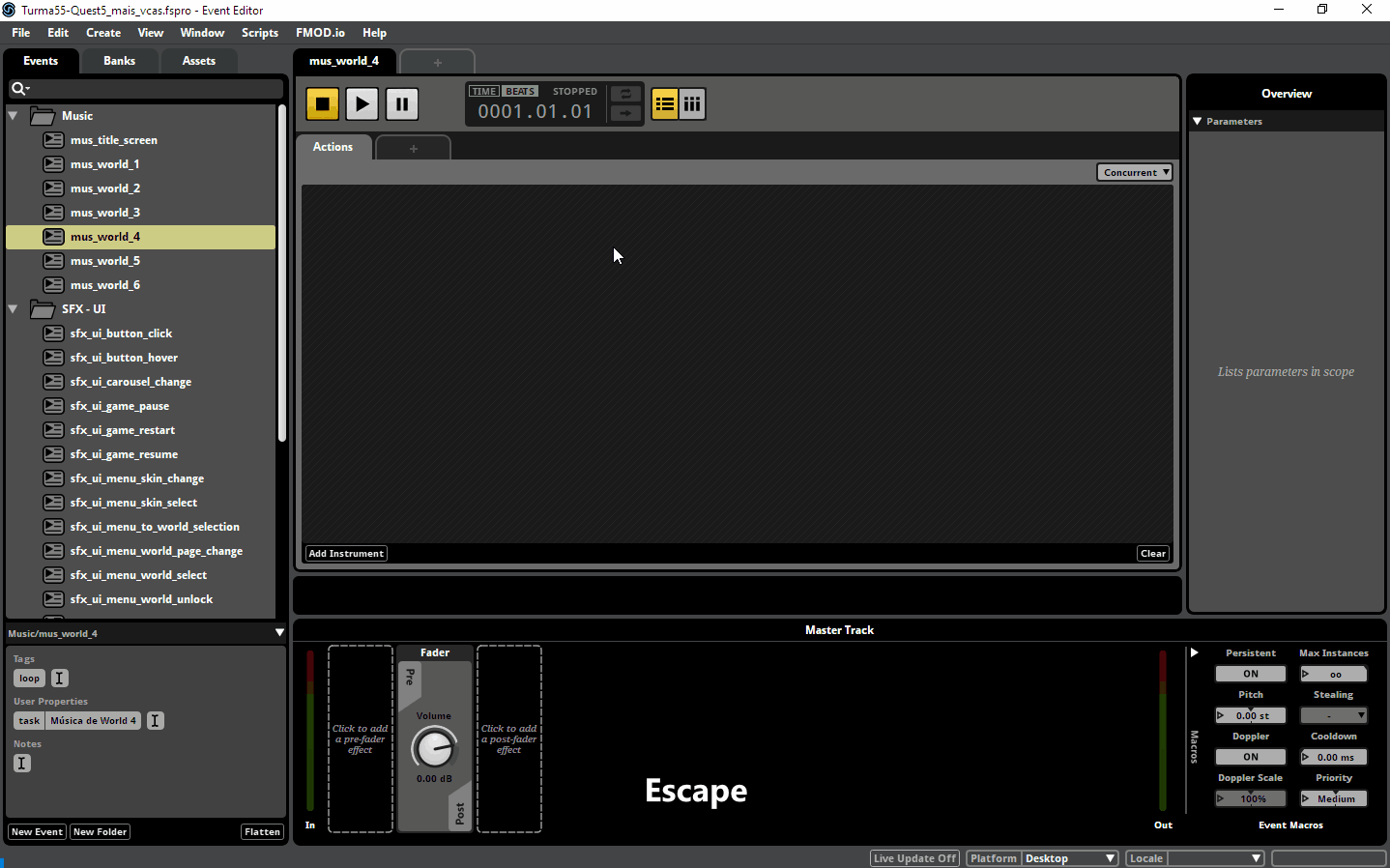
Exportando eventos para uma planilha
Features
- - Exporte eventos para planilhas nos formatos TSV ou CSV
- - Importe eventos de arquivos TSV ou CSV
- - Exportação fácil: copie da área de texto e cole diretamente na planilha
- - Formato fixo de 13 colunas, seguindo o estilo de planilhas da Game Audio Academy
Utilização
A documentação é sobretudo útil ao programador. Tendo isso em vista, para o bom funcionamento da exportação, faço algumas recomendações:
| Recomendação | Motivo |
|---|---|
Adicione uma tag ao evento: loop, one-shot ou cast | Corresponde à coluna Effect Type |
Prefixe os nomes dos eventos com | Corresponde à coluna Type, e os prefixos serão convertidos respectivamente para os valores SFX, Music ou Soundscape. |
Preencha o campo | São anotações de propósito geral que podem ser úteis |
Adicione uma User Property ao evento: | Isso se tornará a 1ª coluna da tabela, que é o nome do evento: Task |
Importação
É possível criar eventos no FMOD a partir de linhas em uma planilha exportada como TSV ou CSV, gerando um esqueleto do projeto.Para realizar isso, siga os seguintes passos:
- 1. Exporte a sua planilha para um arquivo SEM incluir a primeira linha, que é o cabeçalho
- 2. No FMOD, acesse
Import/Export > Import Events from CSV/TSV... - 3. Informe o caminho para o arquivo exportado
- 4. Pronto! Os eventos serão criados no FMOD.
A tabela abaixo explica o funcionamento da importação, com base em cada uma das colunas da tabela.
| Coluna(s) | FMOD (Conteúdo) |
|---|---|
Task | Gera uma User Property chamada |
Event | Esta coluna será ignorada, porque o nome do evento é gerado a partir das colunas Type e Task |
Type | Deve conter um dos seguintes valores: SFX, Music ou Soundscape. |
Type + Task | Combinadas, produzem o nome do evento. A estratégia de definição do nome é a seguinte: |
Position | Sendo 3D, irá resultar na criação de um Spatializer |
Other info/Questions | Será o campo Notes |
Exportação
Para gerar a documentação dos eventos na forma de planilha a partir do projeto, basta acessar o menu `Import/Export > Export as...`.O funcionamento da exportação é o seguinte:
| Coluna | FMOD |
|---|---|
Task | User Property: |
Event | Segue o seguinte formato: |
Type | Há duas possibilidades: |
Position | Havendo um |
Effect Type | O valor depende da existência de uma das seguintes |
Parameters | Existindo parâmetros em um evento, o texto será gerado com o seguinte formato: |
Other info/Questions | São as anotações do evento (campo |
Download
Você deverá recebê-lo após alguns minutos, juntamente com as instruções para instalação.
Caso encontre problemas, basta enviar uma mensagem pelo Telegram!